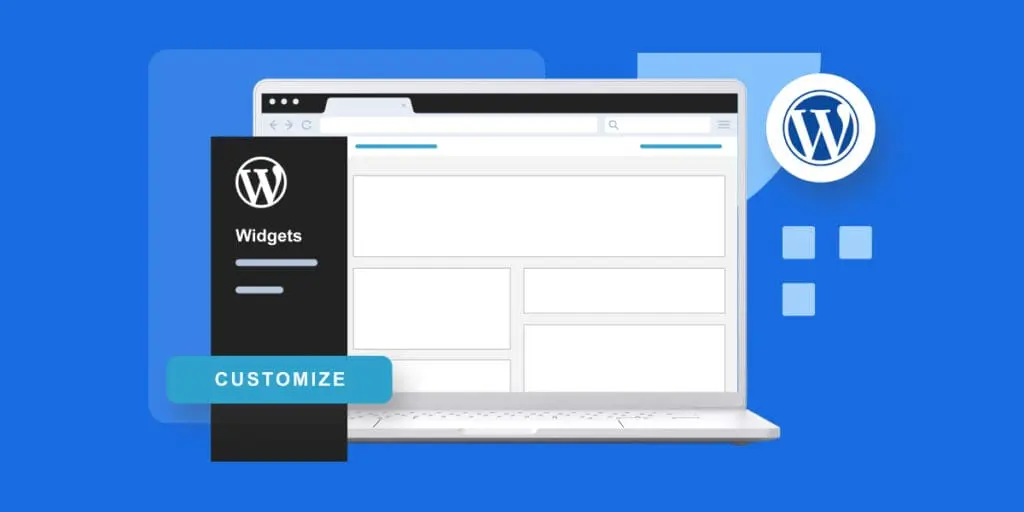¡Hola! En Onza, agencia de marketing digital, queremos que gestionar tu sitio web sea súper fácil y que te sientas como en casa al usar WordPress. Por eso, hemos creado esta guía práctica para que aprendas a personalizar el dashboard de WordPress, el panel de control donde manejas todo: desde crear contenido hasta ajustar el diseño.
WordPress es el sistema más popular del mundo (¡lo usa el 43% de las webs!), y con esta guía, te mostraremos cómo hacer que el dashboard sea justo como lo necesitas, ya sea para ti o para otros usuarios de tu sitio. No importa si eres nuevo o llevas tiempo con WordPress, ¡te guiaremos paso a paso para que le pierdas el miedo y aproveches todo su potencial!
El dashboard es el corazón de tu sitio, donde pasas la mayor parte del tiempo administrando contenido, plugins y más. Aquí te explicamos cómo personalizarlo para que sea más práctico, visualmente atractivo y adaptado a tus necesidades o las de tu equipo. ¡Y si necesitas ayuda, estamos a un mensaje de distancia!
¿Qué encontrarás en esta guía?
- Panel de Administración (Dashboard)
- Menús
- ¿Por qué Personalizar el Dashboard de WordPress?
- Personalizar el Dashboard de WordPress
- Personalizar el Menú del Dashboard
- Personalizar Columnas de Páginas y Entradas
- Temas para el Dashboard de WordPress
- Conclusiones
Tal vez te pueda interesar: Guía Fácil para dominar el escritorio de WP-Admin I 5 consejos clave
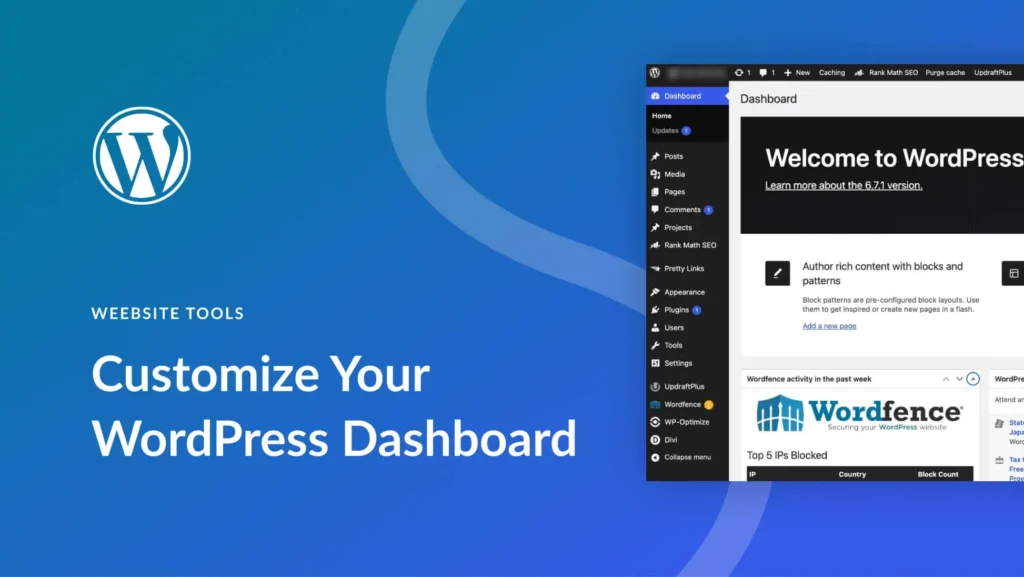
Panel de Administración (Dashboard)
El dashboard es la pantalla principal que ves al iniciar sesión en https://tu-sitio.com/wp-admin. Es como tu centro de mando, donde puedes gestionar contenido, usuarios, diseño y más. Está lleno de widgets (pequeños bloques de información) que puedes mostrar u ocultar según lo que necesites.
Elementos del Dashboard
Aquí encontrarás:
- Escritorio: La pantalla inicial con un resumen de tu sitio.
- Menú Lateral Izquierdo: Contiene enlaces a todas las secciones (Entradas, Páginas, Plugins, etc.).
- Estado de Salud del Sitio: Muestra si tu sitio tiene problemas técnicos (como actualizaciones pendientes).
- Eventos y Noticias de WordPress: Información sobre eventos cercanos.
- Avisos de Actualizaciones de PHP: Notificaciones si necesitas actualizar la versión de PHP.
- De un Vistazo: Resumen de cuántas entradas, páginas y comentarios tienes.
- Actividad: Últimas publicaciones y comentarios recientes.
- Borrador Rápido: Para escribir ideas rápidas y guardarlas como borradores.
- Opciones de Pantalla: Te permite elegir qué widgets mostrar.
- Ayuda: Explicaciones sobre la pantalla actual.
- Widgets de Plugins: Algunos plugins añaden sus propios bloques.
Cómo personalizar los widgets:
- Ve a Escritorio → Inicio.
- Haz clic en Opciones de Pantalla (esquina superior derecha).
- Marca o desmarca los widgets que quieres mostrar (por ejemplo, desactiva «Eventos y Noticias» si no los usas).
- Haz clic en Aplicar.
- Arrastra los widgets para reordenarlos o usa las flechas para moverlos.
Nota: Si tu usuario tiene un rol limitado (como autor o colaborador), verás menos opciones. Los administradores tienen acceso completo.
Ejemplo práctico: Si solo quieres ver «De un Vistazo» y «Actividad» para mantener el dashboard limpio, desmarca los demás widgets en Opciones de Pantalla.
Tal vez pueda interesarte: Guía completa para dominar el Escritorio de WordPress
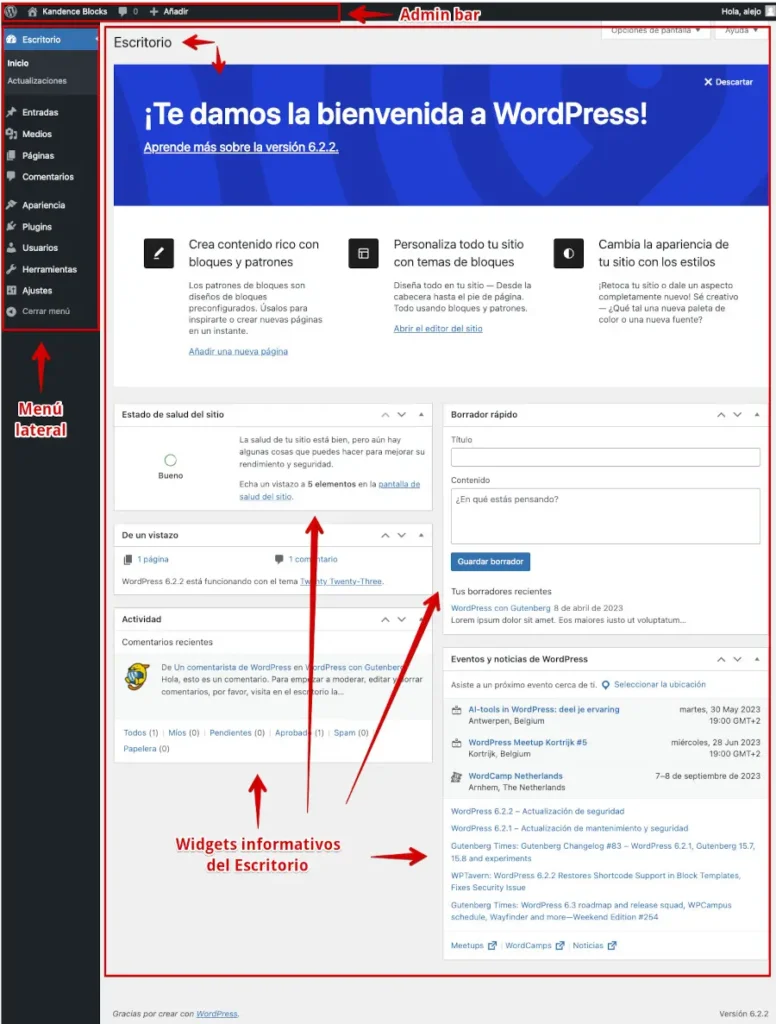
Menús
Los menús del dashboard son las opciones de navegación que te permiten moverte por el panel de administración. No son los menús de tu sitio web (esos se configuran en Apariencia → Menús), sino los que usas para gestionar tu sitio.
Tal vez te pueda interesar: Guía definitiva para crear propuestas de valor irresistibles
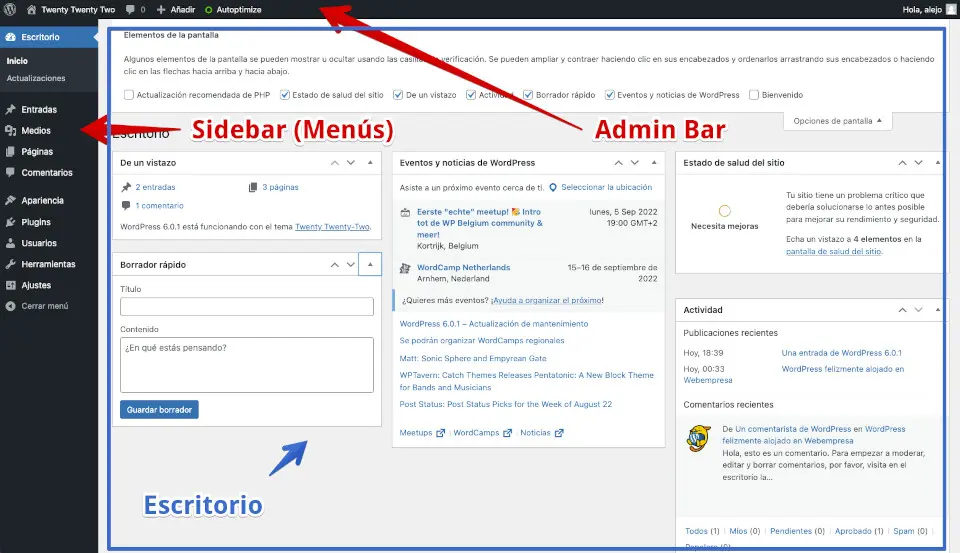
Menús Disponibles
- Escritorio → Inicio: La pantalla principal.
- Escritorio → Actualizaciones: Para actualizar WordPress, temas y plugins.
- Entradas: Gestiona los artículos de tu blog.
- Medios: Administra imágenes, videos y otros archivos.
- Páginas: Crea y edita páginas estáticas, como «Contacto».
- Comentarios: Modera los comentarios de tus publicaciones.
- Apariencia:
- Temas: Cambia el diseño de tu sitio.
- Editor Beta (en WordPress 6.x): Edita plantillas.
- Personalizar, Widgets, Menús, Fondo, Editor de Archivos de Temas (desaparecen en WordPress 6.x, pero pueden estar en versiones anteriores).
- Plugins:
- Instalados: Gestiona los plugins activos.
- Añadir Nuevo: Instala nuevos plugins.
- Editor de Archivos de Plugins (desaparece en WordPress 6.x).
- Usuarios:
- Todos los Usuarios: Gestiona los usuarios de tu sitio.
- Añadir Nuevo: Crea nuevos usuarios.
- Perfil: Edita tu información personal.
- Herramientas:
- Herramientas Disponibles: Utilidades como convertir categorías en etiquetas.
- Importar y Exportar: Mueve contenido entre sitios.
- Salud del Sitio: Revisa el estado técnico de tu web.
- Exportar/Borrar Datos Personales: Cumple con normativas de privacidad (RGPD).
Puede que te interese: ¿Qué es el SEO y SEM? Diferencias clave y usos
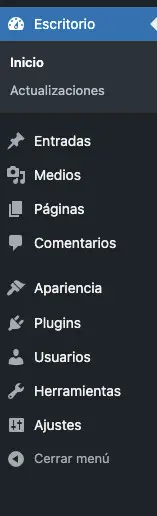
- Ajustes:
- Generales: Configura título, idioma y zona horaria.
- Escritura, Lectura, Comentarios, Medios, Enlaces Permanentes, Privacidad: Ajusta cómo funciona tu sitio.
- Cerrar Menú: Colapsa el menú lateral para pantallas pequeñas o menos distracciones.
Cómo navegar:
- Usa el menú lateral izquierdo para acceder a las secciones principales.
- El menú superior tiene accesos rápidos, como «Visitar el sitio» o «Editar tu perfil».
- Explora cada sección sin miedo. ¡No romperás nada! Si algo no te queda claro, contáctanos en Onza.
Consejo práctico: Haz clic en Cerrar Menú si trabajas en una pantalla pequeña para tener más espacio.
Tal vez te pueda interesar: Cómo crear una comunidad sólida alrededor de tu negocio
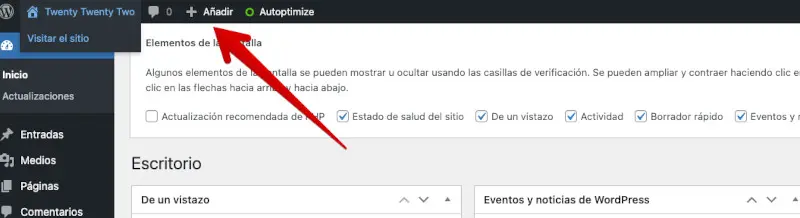
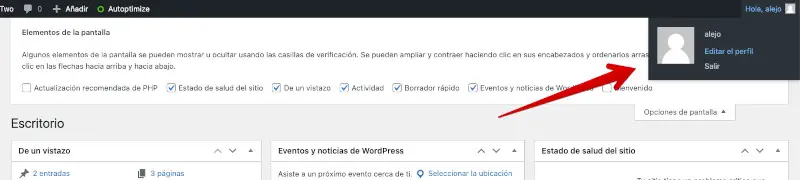
¿Por qué personalizar el Dashboard de WordPress?
Personalizar el dashboard te ayuda a:
- Adaptarlo a tu marca: Cambia colores o el diseño para que refleje tu identidad corporativa.
- Simplificar la experiencia: Oculta opciones innecesarias para que tú o tu equipo trabajen más rápido.
- Ajustarlo a diferentes usuarios: Por ejemplo, muestra menos opciones a colaboradores para evitar confusiones.
- Mejorar la productividad: Organiza los menús y columnas para tener la información más importante a la vista.
- Crear entornos específicos: Como una intranet con plugins como BuddyPress, que cambia el aspecto del dashboard.
Ejemplo práctico: Si gestionas una tienda online, puedes personalizar el dashboard para destacar las opciones de WooCommerce. Si trabajas con clientes, puedes ocultar funciones avanzadas para que el panel sea más sencillo.
En Onza podemos personalizar tu dashboard para que se adapte perfectamente a tus necesidades o las de tus clientes. ¡Solo dinos qué quieres!
Tal vez te pueda interesar: 10 Estrategias para un lanzamiento de producto en este 2025
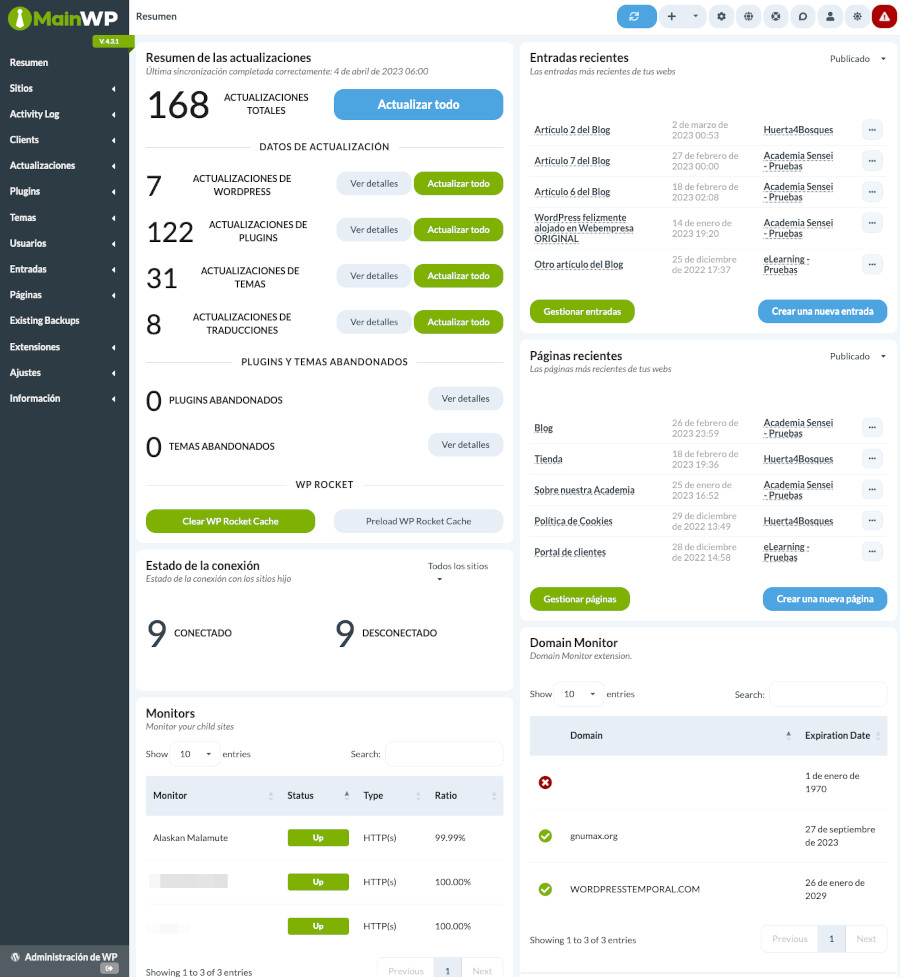
Personalizar el Dashboard de WordPress
Puedes personalizar el dashboard de varias formas para que sea más funcional y visualmente atractivo. Aquí te explicamos las opciones más prácticas.
Opciones para Personalizar
- Usa Temas para el Dashboard:
- Plugins como WPShapere, Adminify, Ultimate Dashboard o Ultra Admin cambian el diseño del panel (colores, fuentes, etc.).
- Algunos son de pago, pero ofrecen demos para probarlos.
- Añade CSS Personalizado:
- Cambia colores, fuentes o tamaños sin tocar los archivos del tema.
- Usa plugins como Adminimize o MM Dashboard Customizer para añadir CSS fácilmente.
- Usa Plugins de Personalización:
- Adminimize: Oculta elementos del dashboard según el rol del usuario.
- MM Dashboard Customizer: Crea widgets personalizados o ajusta permisos.
Tal vez pueda interesarte: Humanización de marca: 11 estrategias efectivas para redes sociales
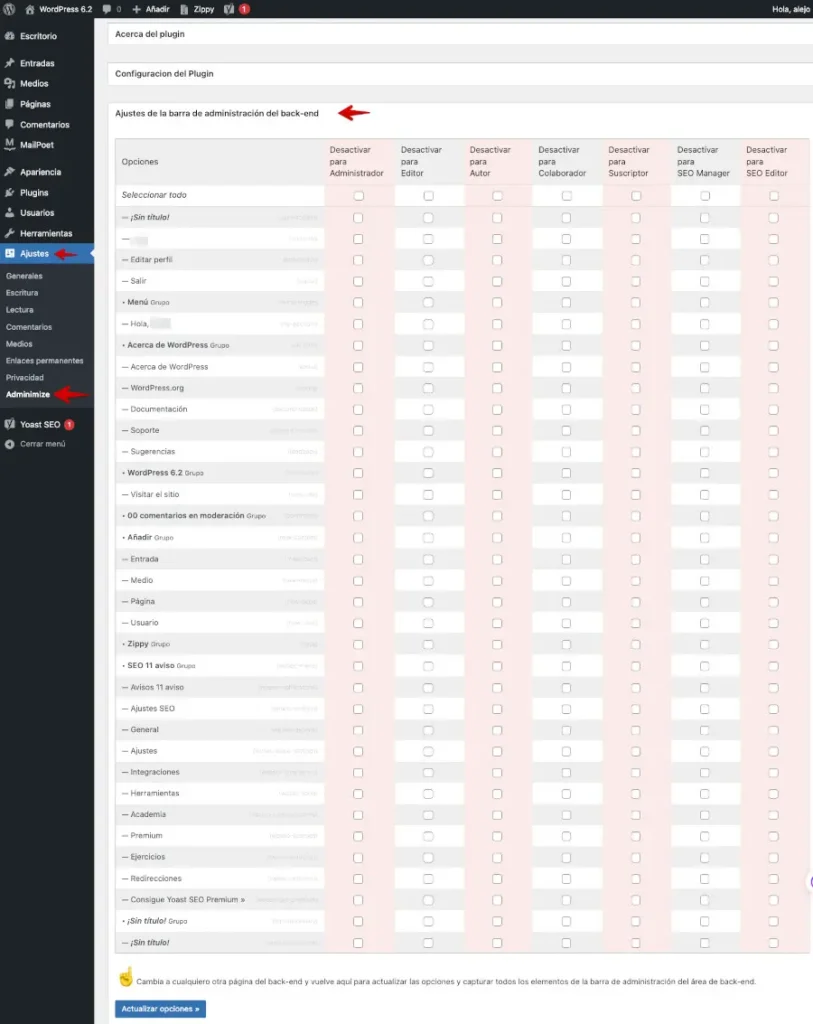
Pasos para personalizar con un plugin (por ejemplo, Adminimize):
- Ve a Plugins → Añadir Nuevo.
- Busca Adminimize e instálalo.
- Activa el plugin y ve a Ajustes → Adminimize.
- Selecciona qué elementos ocultar (por ejemplo, menús o widgets) para cada rol de usuario.
- Guarda los cambios.
Pasos para añadir CSS personalizado:
- Ve a Apariencia → Personalizar → CSS Adicional (si está disponible en tu versión).
Añade reglas CSS, como:
#wpadminbar { background-color: #005566; } /* Cambia el color de la barra superior */
- Haz clic en Publicar.
¡Cuidado! Antes de personalizar:
- Haz una copia de seguridad con plugins como UpdraftPlus.
- Prueba los cambios en un entorno de prueba si es posible.
- Si no estás seguro, contáctanos en Onza, agencia de diseño web, para que lo hagamos por ti.
Ejemplo práctico: Si quieres un dashboard con los colores de tu marca, usa CSS para cambiar el fondo a tu color corporativo o instala un tema como Adminify para un cambio completo.
Puede que te llegue interesar: 10 secretos de copywriting que usan marcas exitosas
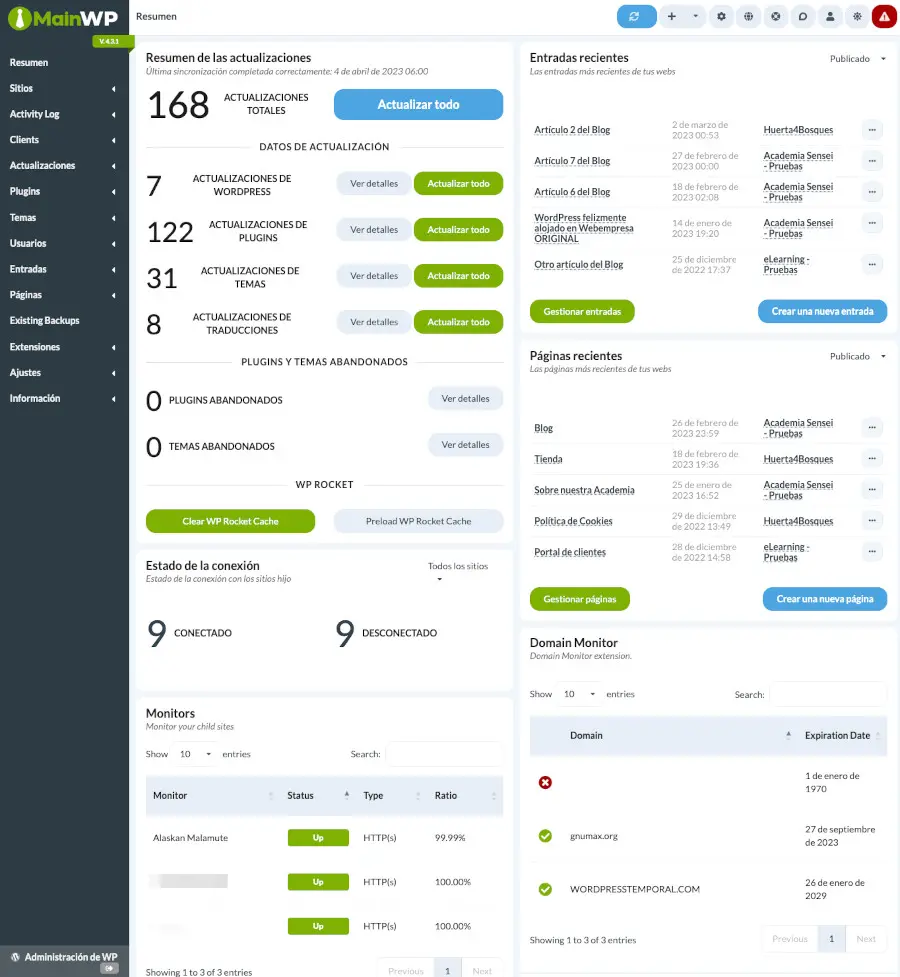
Personalizar el Menú del Dashboard
El menú lateral del dashboard puede personalizarse para mostrar solo lo que necesitas o reordenar las opciones para mayor comodidad. El plugin Admin Menu Editor (versión gratuita disponible) es ideal para esto.
Pasos para personalizar el menú con Admin Menu Editor:
- Ve a Plugins → Añadir Nuevo, busca Admin Menu Editor, instálalo y actívalo.
- Ve a Ajustes → Menu Editor.
- Verás una lista de los elementos del menú lateral.
- Reorganiza: Arrastra y suelta los elementos para cambiar su orden.
- Edita: Haz clic en un elemento para cambiar su título, icono o URL.
- Añade un nuevo elemento:
- Haz clic en Añadir Nuevo.
- Completa el título, URL y posición.
- Arrastra para crear submenús si quieres.
- Haz clic en Guardar Cambios.
Ejemplo práctico: Si usas mucho la sección de Entradas, muévela al principio del menú. Si tienes colaboradores, oculta opciones avanzadas como Plugins para que no las vean.
Consejo: Si necesitas un menú personalizado para diferentes usuarios, contáctanos en Onza y lo configuramos para ti.
Tal vez pueda interesar: 12 Técnicas de persuasión: Cómo conquistar a tus clientes para potenciar tus ventas
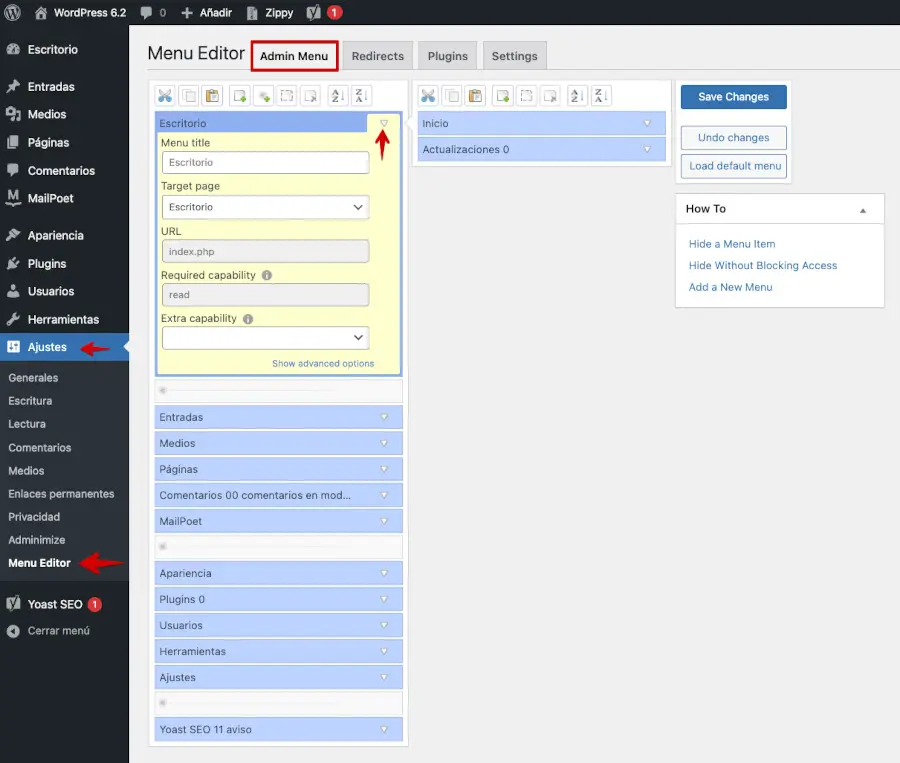
Personalizar columnas de Páginas y Entradas
Las vistas de Entradas, Páginas o Usuarios pueden parecer simples, pero puedes añadir columnas para ver más información útil. El plugin Admin Columns (versión gratuita disponible) te ayuda a personalizar estas vistas.
Pasos para personalizar columnas con Admin Columns:
- Ve a Plugins → Añadir Nuevo, busca Admin Columns, instálalo y actívalo.
- Ve a Ajustes → Admin Columns.
- Selecciona la pantalla que quieres personalizar (por ejemplo, Entradas o Páginas).
- Añade columnas como:
- Título: Nombre de la entrada o página.
- Autor: Quién la creó.
- Categorías/Etiquetas: Clasificaciones asignadas.
- Miniatura: Imagen destacada.
- Fecha: Fecha de publicación o última modificación.
- Estado: Publicado, borrador, pendiente, etc.
- Comentarios: Número de comentarios.
- Número de Palabras: Longitud del contenido.
- ID: Identificador único.
- Arrastra las columnas para reordenarlas.
- Haz clic en Guardar.
Sin plugin:
- Ve a Entradas → Todas las Entradas o Páginas → Todas las Páginas.
- Haz clic en Opciones de Pantalla (esquina superior derecha).
- Marca las columnas que quieres ver (por ejemplo, Autor o Fecha).
- Ajusta el número de elementos por página.
- Haz clic en Aplicar.
Ejemplo práctico: Si gestionas un blog, añade la columna Miniatura para ver las imágenes destacadas de tus entradas directamente en la lista.
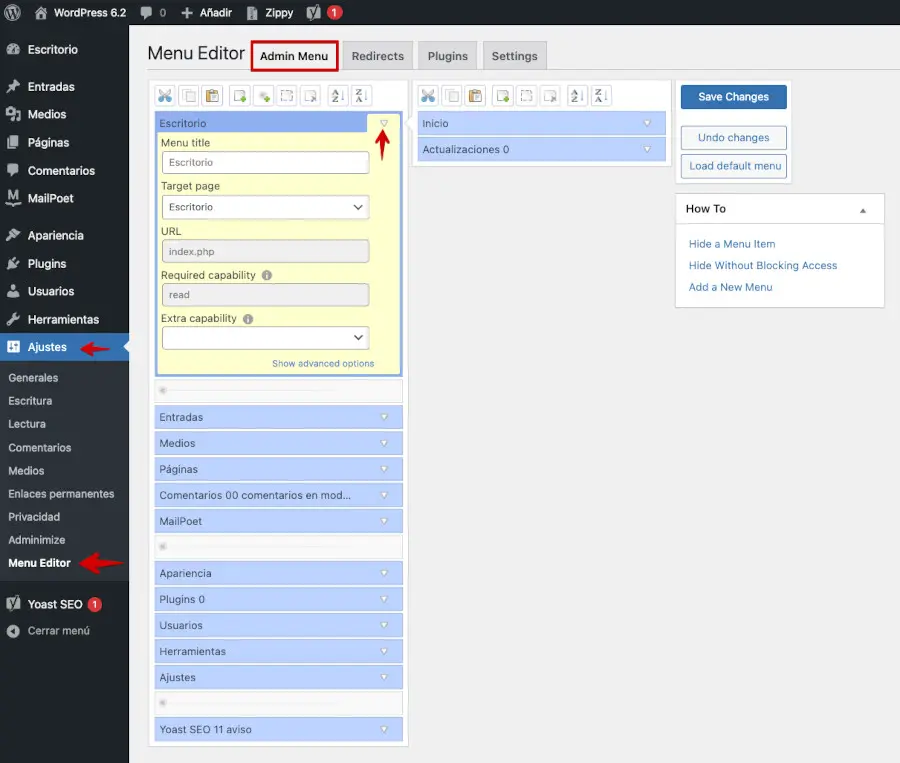
Temas para el Dashboard de WordPress
Cambiar el tema del dashboard le da un toque personalizado y profesional. Hay plugins y temas específicos que transforman la apariencia del panel de administración.
Temas recomendados:
- Adminify: Cambia colores, fuentes y diseño.
- Ultimate Dashboard: Personaliza el look y los widgets.
- Ultra Admin: Ofrece un diseño moderno.
- First WordPress Admin Theme: Ideal para un cambio completo.
Pasos para usar un tema de dashboard:
- Ve a Plugins → Añadir Nuevo, busca uno de los temas (por ejemplo, Adminify), instálalo y actívalo.
- Sigue las instrucciones del plugin para configurar colores, fuentes o diseño.
- Previsualiza los cambios antes de guardarlos.
Nota: La mayoría de estos temas son de pago, pero ofrecen demos. Revisa las opciones antes de comprar. Si necesitas ayuda para elegir o instalar un tema, contáctanos en Onza, agencia de marketing.
Ejemplo práctico: Usa Adminify para cambiar el dashboard a los colores de tu marca, como azul y blanco, para que combine con tu sitio.

Conclusiones
El dashboard de WordPress es el corazón de tu sitio, donde pasas la mayor parte del tiempo gestionando contenido, diseño y usuarios. Personalizarlo te permite hacerlo más funcional, atractivo y adaptado a tus necesidades o las de tu equipo. Con esta guía, puedes:
- Ocultar widgets innecesarios con Opciones de Pantalla.
- Reorganizar menús con Admin Menu Editor.
- Añadir columnas útiles con Admin Columns.
- Cambiar el diseño con temas como Adminify o CSS personalizado.
WordPress es una herramienta poderosa y fácil de usar, y personalizar el dashboard hace que tu experiencia sea aún mejor. ¡No tengas miedo de explorar y probar! Si necesitas ayuda para personalizar tu dashboard, desde ajustes simples hasta un diseño completo, en Onza estamos listos para hacer que tu sitio sea perfecto. ¡Contáctanos y hagamos que tu web brille!